如何设置鼠标箭头颜色
更新时间:2024-09-10 08:59:28作者:yang
在使用Windows 10系统时,你可能会觉得鼠标箭头的颜色有些单调,想要对其进行一些个性化的设置,在Windows 10中,改变鼠标箭头的颜色并不复杂,只需按照简单的步骤就能轻松实现。通过调整系统设置,你可以将鼠标箭头的颜色更改为你喜欢的任何颜色,让你的桌面界面更加个性化。接下来让我们一起来了解如何设置Windows 10的鼠标箭头颜色吧!
步骤如下:
1.打开电脑之后,在桌面点击鼠标右键,选择“个性化”选项,即可进入到个性化界面。
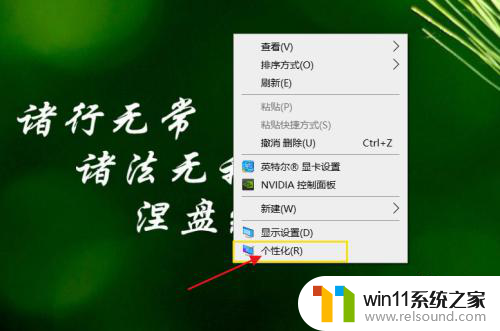
2.点击左上方“主页”,这时进入到Windows设置界面中。各种功能设置均可进行调整。
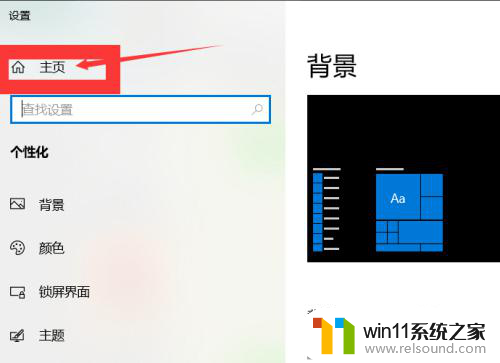
3.在Windows设置界面中,点击“设备”,进而点击左侧“鼠标”选项。
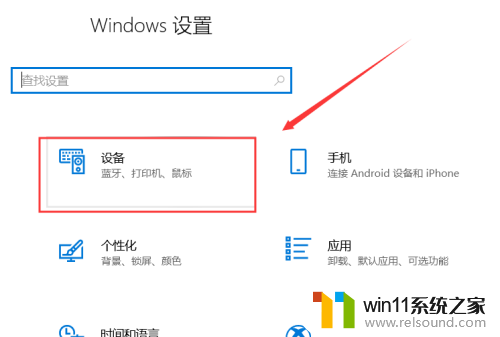

4.在鼠标界面中,点击“调整和光标大小”。在右侧可以看到更改指针颜色,选择一个自己喜欢的颜色,如果不满意颜色的话,可以在下方自己选择自定义颜色。
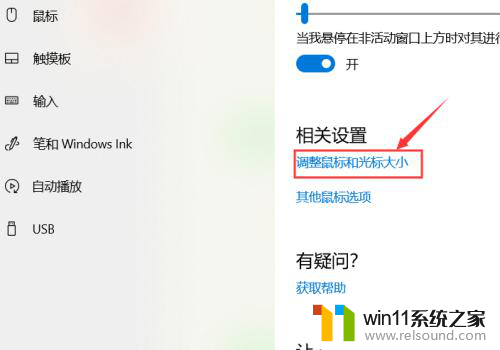
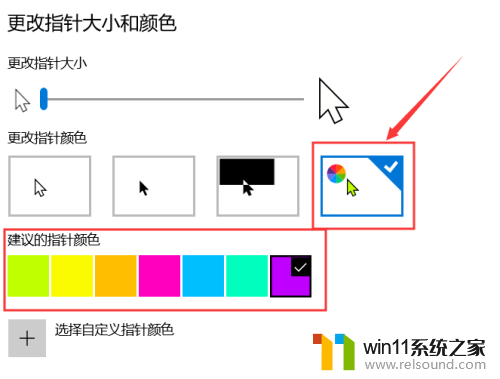
5.总结如下:
①右击桌面,选择“个性化”,点击“主页”。
②点击“设备”,在设备中点击“鼠标”。
③在右侧更改指针颜色区域,点击“调整和光标大小”。选择自己喜欢的颜色进行更改即可。
以上就是如何设置鼠标箭头颜色的全部内容,有需要的用户可以按照以上步骤进行操作,希望对大家有所帮助。
- 上一篇: 磁盘满了怎么清除
- 下一篇: 怎么快速删除微信好友大批量
如何设置鼠标箭头颜色相关教程
- 鼠标动不了了如何解决
- 英菲克蓝牙鼠标怎么连接电脑
- 打印机设置有问题windows无法打印怎么办 由于打印机设置有问题,windows无法打印如何解决
- word如何从第二页设置页码为1
- 电脑转到设置以激活windows如何去掉 电脑右下角激活windows转到设置的去掉方法
- 平板怎么设置密码
- 手提电脑怎么恢复出厂设置
- 电脑开机一直准备配置windows怎么办 电脑一直在准备配置windows如何解决
- 电脑配置windows update 一直不动怎么办 电脑配置windows update一直没反应如何解决
- 音频接头的接法
- 怎么把一段文字变成声音
- 电脑备忘录软件怎么下载到桌面
- 任务栏卡了,不能点了
- error no boot disk has been detected
- 怎样把手机投屏到电脑上
- 电脑上谷歌浏览器无法访问此网站
电脑教程推荐